来源:小编 更新:2024-12-28 08:03:24
用手机看
你是不是也和我一样,手机里存了好多宝贝文件,想和电脑上的小伙伴分享呢?别急,今天就来教你怎么轻松把安卓系统里的文件传到电脑上,让你和电脑的友谊更加深厚哦!
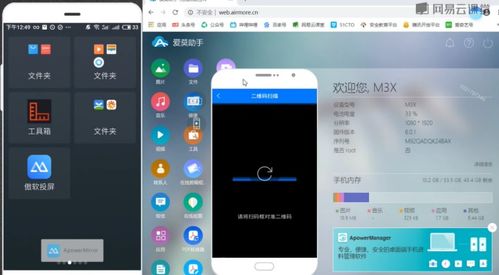
想要稳稳当当传文件,那就得用USB数据线来个“亲密接触”啦!

首先,你得准备一根USB数据线,这可是连接你和电脑的“红娘”哦。市面上常见的USB线有Type-C和Micro-USB两种,看你的手机是哪种接口,提前准备好哦。
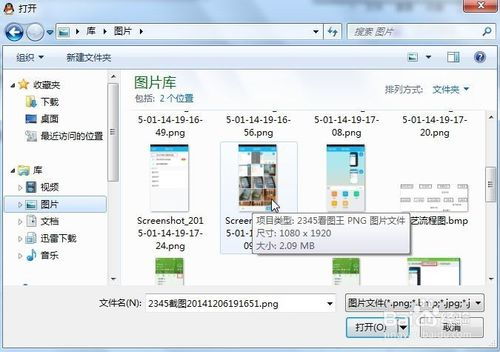
把USB线一头插进手机,另一头插进电脑的USB接口。这时候,你的手机屏幕上可能会跳出提示,让你选择连接方式,记得选“传输文件”或者“传输照片”哦。
连接成功后,你会在电脑桌面上看到一个新图标,它就是你的手机啦!双击打开,里面就是你的手机文件啦。找到你想传的文件,直接拖到电脑上,或者复制粘贴,简单到不能再简单了。
如果你发现电脑没有识别到手机,那可能是因为你没有开启USB调试功能。在手机的“设置”里找到“开发者选项”,开启它,然后再试一次连接吧。
不想用线?没问题,无线连接也能轻松搞定!
现在很多安卓手机都自带了连接电脑的功能,比如小米的“米传”,华为的“华为分享”等。你只需要在手机里找到这个功能,按照提示操作,电脑上就会自动弹出连接请求,点击同意,文件就传过去了。
如果你找不到手机自带的连接功能,也可以下载一些第三方软件,比如“AirMore”、“File Explorer”等。这些软件支持多种设备连接,操作简单,传输速度快。
无线连接需要稳定的网络环境,所以最好在Wi-Fi环境下进行,这样传输速度才会更快哦。
手机里的照片想传到电脑上,也是小菜一碟!
和传输其他文件一样,用USB线连接手机和电脑,然后在电脑上找到手机的照片文件夹,直接复制粘贴到电脑上即可。
如果你不想用线,也可以用无线连接的方式。在手机里找到照片,选择要传输的图片,然后选择“分享”或者“发送”,选择电脑作为接收设备,按照提示操作即可。
怎么样,是不是觉得传输文件原来这么简单?无论是有线还是无线,都能轻松搞定。快去试试吧,让你的手机和电脑成为更好的朋友吧!